Забыть пароль блокировки экрана на телефоне Samsung может быть достаточно неприятной ситуацией. Ведь это означает, что вы не можете получить доступ к своему устройству и использовать его в полной мере. Но не волнуйтесь, существует несколько способов решить эту проблему и снова получить доступ к вашему телефону.
Первым и наиболее простым способом является использование учетной записи Google, связанной с вашим устройством. Если вы связали свой телефон Samsung с аккаунтом Google, то после нескольких неправильных попыток ввода пароля вы должны увидеть опцию "Забыли пароль" или "Восстановление пароля". Щелкните по этой опции и введите данные своей учетной записи Google для снятия блокировки экрана.
Если у вас нет учетной записи Google или вы не можете использовать этот способ, другой вариант - это сброс настроек телефона до заводских. Это удалит все данные с вашего телефона, включая пароль блокировки экрана, но также стирает все сохраненные файлы и приложения. Чтобы сбросить настройки телефона, вам нужно будет войти в режим восстановления Android, нажав определенную комбинацию клавиш, которая может отличаться в зависимости от модели вашего телефона Samsung. После входа в режим восстановления, найдите опцию "Wipe data/factory reset" (Сброс данных/к заводским настройкам) и выполните эту операцию. После завершения сброса настроек, ваш телефон будет очищен и вы сможете настроить его заново, включая новый пароль блокировки экрана.Однако, не забудьте сохранить резервную копию важных данных перед выполнением этой операции, чтобы не потерять их навсегда.
В случае, если вам все еще не удается снять блокировку экрана на телефоне Samsung, обратитесь в сервисный центр или свяжитесь с производителем. Они смогут помочь вам с этой проблемой и предложить наиболее эффективное решение, соответствующее конкретной модели вашего устройства.
Что делать, если забыли пароль блокировки экрана на телефоне Samsung
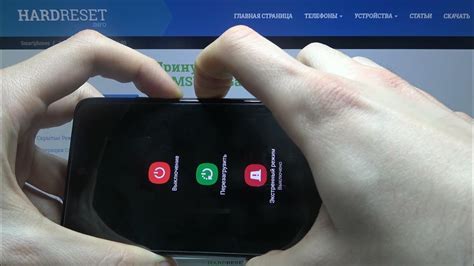
- Используйте аккаунт Google. Если на вашем устройстве настроен аккаунт Google, попробуйте ввести неправильный пароль пять раз. Тогда появится возможность разблокировать устройство с помощью вашего аккаунта Google. Просто введите свои учетные данные и следуйте инструкциям.
- Воспользуйтесь функцией "Find My Mobile". Если вы настроили функцию "Find My Mobile" (Найти мой мобильный) на своем устройстве Samsung и связали его с вашим аккаунтом Samsung, вы можете использовать эту функцию для удаленной разблокировки устройства. Войдите в свой аккаунт Samsung на официальном веб-сайте, найдите свое устройство в списке зарегистрированных и выполните инструкции по разблокировке.
- Сделайте сброс настроек. Если вы не можете разблокировать устройство с помощью аккаунта Google или функции "Find My Mobile", вам придется сделать сброс настроек. Обратите внимание, это действие приведет к удалению всех данных на вашем устройстве, поэтому сделайте предварительную резервную копию данных, если это возможно. Для сброса настроек выполните следующие действия:
- Выключите устройство.
- Удерживайте одновременно кнопку увеличения громкости, кнопку уменьшения громкости и кнопку включения, пока не появится логотип Samsung.
- Используйте кнопки громкости для выбора опции "Wipe data/factory reset" (Стереть данные/сброс настроек) и кнопку включения для подтверждения выбора.
- Выберите опцию "Yes - delete all user data" (Да - удалить все пользовательские данные) и подтвердите выбор.
- После завершения сброса выберите опцию "Reboot system now" (Перезагрузить систему) и подтвердите выбор.
Забыв пароль блокировки экрана на телефоне Samsung, не паникуйте. Используйте один из предложенных вариантов решения, и ваши данные и устройство будут в безопасности.
Сброс пароля через аккаунт Google
Если вы забыли пароль блокировки экрана на своем телефоне Samsung, вы можете восстановить доступ к устройству, используя свой аккаунт Google, который был связан с телефоном.
Для начала, вам необходимо ввести неправильный пароль несколько раз на экране блокировки. После этого появится опция "Забыли пароль?", на которую вы должны нажать.
Затем выберите вариант восстановления через аккаунт Google и введите данные своего Google-аккаунта – адрес электронной почты и пароль, которые были связаны с вашим телефоном.
Если данные введены правильно, у вас будет возможность сбросить пароль блокировки экрана и получить доступ к своему устройству Samsung с новым паролем.
Важно помнить, что для использования этого метода сброса пароля через аккаунт Google, ваш телефон Samsung должен быть подключен к интернету.
Если у вас нет аккаунта Google или вы не помните его данные, вам может потребоваться обратиться в сервисный центр Samsung или попытаться другие методы сброса пароля.
Сброс пароля через аккаунт Samsung

Если вы забыли пароль блокировки экрана на своем телефоне Samsung, вам придется воспользоваться своим аккаунтом Samsung для сброса пароля. Этот метод подходит только в случае, если вы зарегистрированы и имеете аккаунт Samsung на своем устройстве.
Вот инструкция о том, как сбросить пароль через аккаунт Samsung:
| Шаг 1: | Перейдите на веб-сайт Find My Mobile на любом устройстве, например, компьютере или другом смартфоне. |
| Шаг 2: | Войдите в свой аккаунт Samsung с учетной записью, которую вы использовали на заблокированном устройстве. |
| Шаг 3: | Выберите свое заблокированное устройство из списка устройств, которые связаны с вашей учетной записью Samsung. |
| Шаг 4: | В меню слева выберите вкладку "Замок экрана" или "Безопасность". |
| Шаг 5: | Нажмите на кнопку "Сброс пароля" или "Изменить пароль". |
| Шаг 6: | Следуйте инструкциям на экране, чтобы сбросить пароль. При сбросе пароля все данные на устройстве будут удалены, поэтому убедитесь, что вы имеете резервную копию важных файлов. |
| Шаг 7: | После завершения процесса сброса пароля, вы сможете разблокировать свое устройство с новым паролем, введя его на экране блокировки. |
Этот способ сброса пароля через аккаунт Samsung может помочь вам получить доступ к заблокированному устройству, но имейте в виду, что все данные на вашем телефоне будут удалены при сбросе пароля. Поэтому, прежде чем использовать этот метод, убедитесь, что у вас есть резервная копия ваших данных.
Сброс пароля через резервную электронную почту
Если вы забыли пароль блокировки экрана на своем телефоне Samsung, вы можете восстановить доступ, используя резервную электронную почту, привязанную к вашему аккаунту. Для этого выполните следующие шаги:
- Вводите неверный пароль: На экране блокировки повторно введите пароль неправильно или используйте неправильный метод разблокировки несколько раз.
- Выберите "Забыли пароль?": После нескольких неудачных попыток разблокировки появится сообщение с предложением использовать резервную электронную почту.
- Вводите информацию аккаунта: Введите адрес электронной почты и пароль вашего Samsung-аккаунта, связанного с устройством. Нажмите "Войти".
- Сбросите пароль: После успешной аутентификации на вашу резервную электронную почту будет отправлена ссылка для сброса пароля.
- Установите новый пароль: Щелкните по ссылке в полученном письме, чтобы перейти к странице сброса пароля. Создайте новый пароль и подтвердите его.
- Запишите новый пароль: Убедитесь, что вы запомнили новый пароль или его записали в надежном месте.
- Разблокируйте устройство: Вернитесь к экрану блокировки и введите новый пароль. Теперь вы снова можете пользоваться своим устройством Samsung.
Убедитесь, что вы используете аккаунт, связанный с телефоном Samsung, чтобы сбросить пароль через электронную почту. Если у вас нет резервной электронной почты или вы не можете вспомнить информацию аккаунта, обратитесь в службу поддержки Samsung для получения дополнительной помощи.
Использование сервиса Find My Mobile
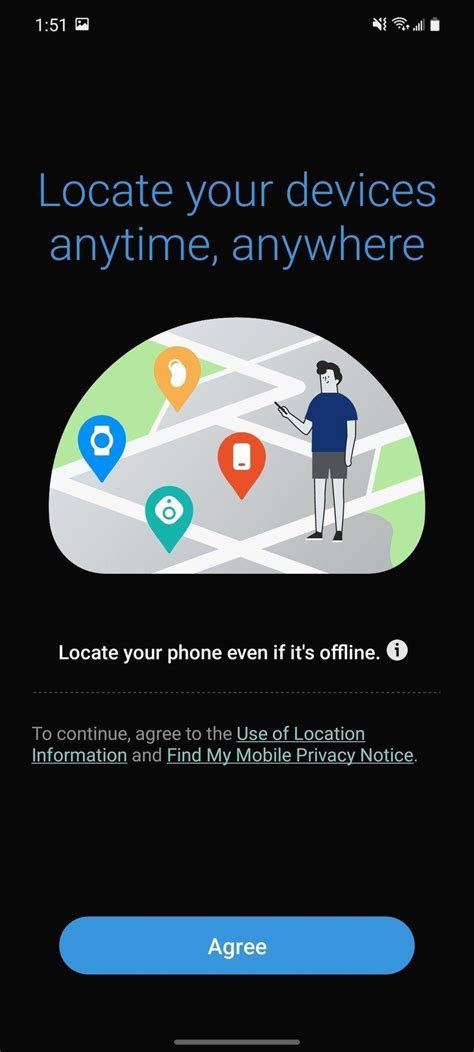
Сервис Find My Mobile предоставляет пользователям возможность удаленно управлять и защищать свой телефон Samsung в случае утери или кражи. Он также может быть использован для сброса пароля блокировки экрана, если вы его забыли.
Для использования сервиса Find My Mobile, вам необходимо выполнить следующие шаги:
| 1. | Откройте веб-сайт сервиса Find My Mobile на любом устройстве и войдите в свою учетную запись Samsung. |
| 2. | Выберите свой заблокированный телефон из списка зарегистрированных устройств. |
| 3. | Нажмите на кнопку "Заблокировать" в разделе "Управление безопасностью". |
| 4. | Введите новый пароль блокировки экрана и нажмите "Заблокировать". |
| 5. | После этого ваш телефон будет заблокирован новым паролем, который вы только что задали. |
Обратите внимание, что для использования сервиса Find My Mobile ваш телефон должен быть подключен к интернету. Кроме того, вы должны предварительно настроить эту функцию на вашем телефоне и зарегистрировать учетную запись Samsung.
Используя сервис Find My Mobile, вы сможете не только сбросить пароль блокировки экрана, но и выполнить другие полезные действия, такие как удаление данных или отслеживание местоположения устройства. Не забудьте защитить свою учетную запись Samsung надежным паролем, чтобы предотвратить несанкционированный доступ к сервису.
Сброс настроек до заводских через режим восстановления
Если вы забыли пароль блокировки экрана на своем телефоне Samsung, вы можете выполнить сброс настроек до заводских через режим восстановления. Учтите, что эта процедура удалит все данные на вашем устройстве, поэтому рекомендуется периодически создавать резервные копии важной информации.
Чтобы выполнить сброс настроек до заводских через режим восстановления, следуйте этим шагам:
Шаг 1:
Выключите свой телефон Samsung.
Шаг 2:
Удерживайте одновременно кнопки громкости "+" и "-" вместе с кнопкой включения телефона.
Шаг 3:
Когда на экране появится логотип Samsung, отпустите все кнопки.
Шаг 4:
Используйте кнопки громкости для перемещения по меню и выберите опцию "wipe data/factory reset" (сбросить данные/сброс до заводских настроек).
Шаг 5:
Нажмите кнопку включения телефона, чтобы подтвердить выбор.
Шаг 6:
Выберите опцию "Yes - delete all user data" (да - удалить все пользовательские данные) с помощью кнопки громкости и кнопки включения.
Шаг 7:
Подождите, пока процесс сброса завершится. После этого выберите опцию "reboot system now" (перезагрузить систему).
После перезагрузки ваш телефон Samsung вернется к заводским настройкам, включая пароль блокировки экрана. Теперь вы сможете установить новый пароль или использовать другой метод блокировки экрана.
Обращение в сервисный центр Samsung

Если вы забыли пароль блокировки экрана на своем телефоне Samsung и не можете восстановить его самостоятельно, рекомендуется обратиться в ближайший сервисный центр Samsung. В сервисном центре специалисты имеют опыт работы с устройствами Samsung и могут помочь восстановить доступ к вашему телефону. Для обращения в сервисный центр вам необходимо:
Помните, что в сервисном центре Samsung вам также могут предложить дополнительные услуги, такие как ремонт других поломок устройства или обновление программного обеспечения. Подробности можно узнать непосредственно в сервисном центре. Обращение в сервисный центр Samsung - надежный способ решить проблему с забытым паролем блокировки экрана и получить профессиональную помощь от специалистов, знакомых с технологией и особенностями устройств Samsung. |








